将网络磁盘映射到本地(本机环境:windows 11)

点击“映射网络驱动器”后来,进入下面界面,填写映射到本地的盘符、远程的文件夹信息。

点击完成、登录后来,即可在本地看到映射的盘符信息(我是之前映射好的,这里看到的盘符才与上面设置的不一致);

至此,网络磁盘映射到本地的工作已经完成,下面开始设置everything软件。
打开everything软件,选择“工具–>选项–>索引–>文件夹–>添加”

点击上图“添加”后,打开“浏览文件夹窗口”,在浏览文件夹窗口,我的电脑(不清楚是否是操作系统版本的问题)无法直接看到映射过来的盘符,但是可以通过直接输入网络文件夹路径点击“确定”,返回后即可看到添加的网络文件夹。

看到网络文件夹后,继续点击“确定”即可。
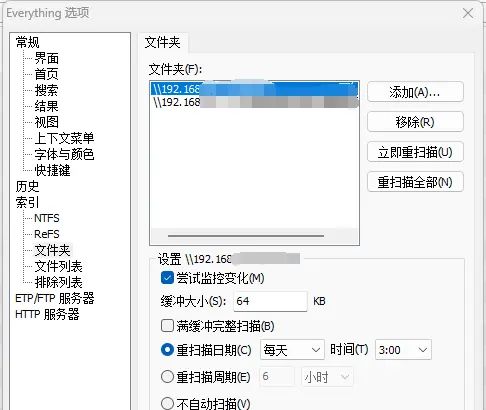
上图点击“确定”后,即自动开始对网络驱动器进行一次扫描,扫描完成后,搜索测试,即可看到网络驱动器上的资料。

© 版权声明
文章版权归作者所有,未经允许请勿转载。如内容涉嫌侵权,请在本页底部进入<联系我们>进行举报投诉!
THE END





















暂无评论内容